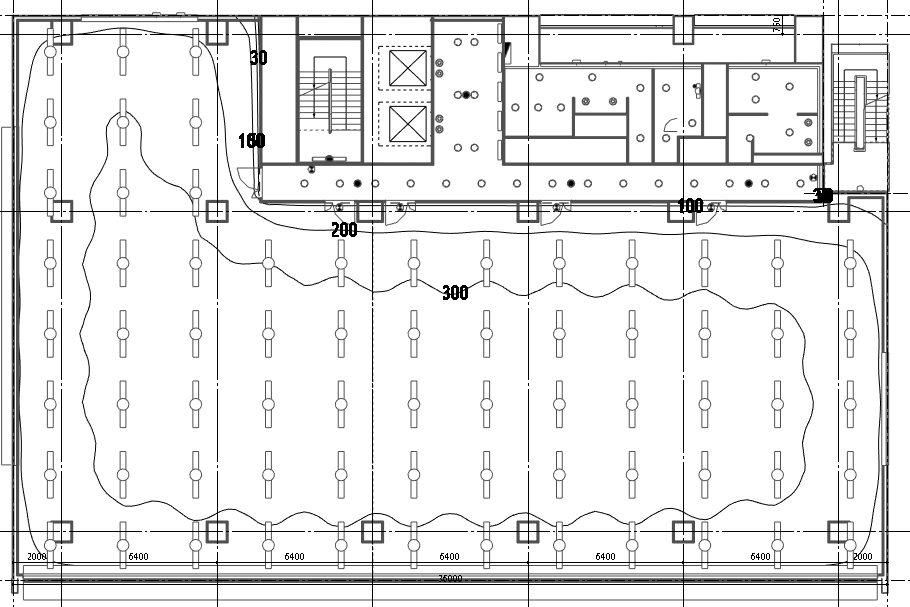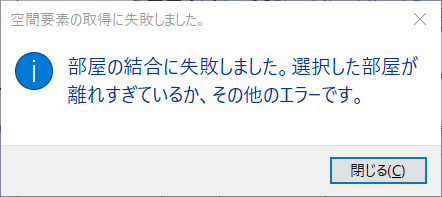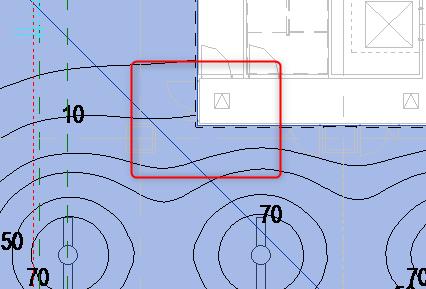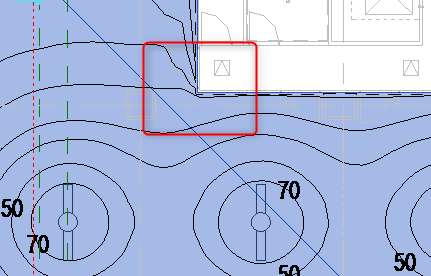通常照明
【操作方法】
- 「Panasonic」タブの「照度分布計算」ボタンを押します。この機能は、Panasonic・RUGの照明器具ファミリを配置している場合に利用が可能です。

- 計算対象である空間要素のタイプを選択します。
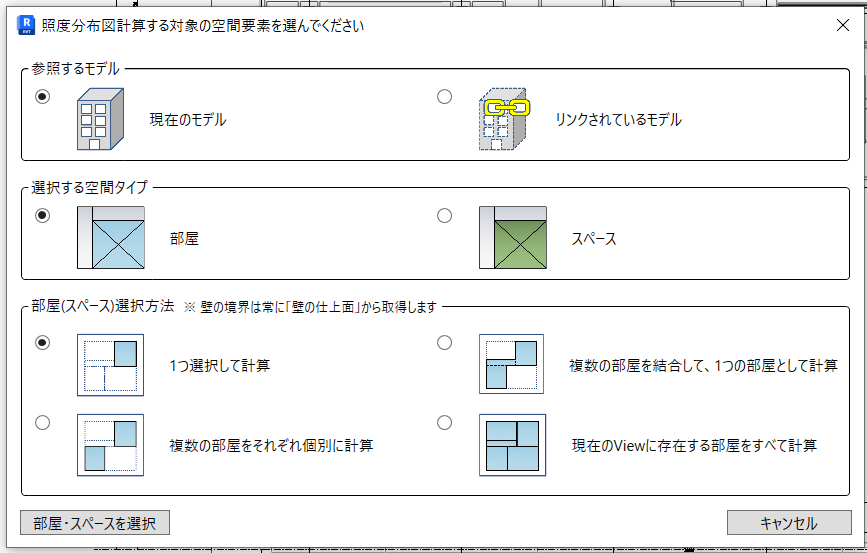
- 計算エリアの選択先
|
:選択する要素の対象を現在の編集しているモデルとします。 :選択する要素の対象をリンクしているモデル(Revitリンク)とします。 |
- 選択する計算エリアの種別
|
:部屋(建築)を使って計算します。 :スペース(解析)を使って計算します。 |
- 部屋(スペース)選択方法 ※壁の境界は常に「壁の仕上げ面」から取得します
|
:部屋・スペースを1つ選択して計算します。 :連結した部屋・スペースを結合して、1つの部屋として計算します。(詳しくは計算仕様の詳細を参照) :選択した複数の部屋・スペースをを個別に計算します。 :現在表示しているビューにある部屋・スペースをすべて計算します。 |
- 計算したい空間要素を選択します。
|
:空間要素を1つ選択します。 :連結できるように空間要素を複数個選択します。 |
|
※ 隣り合わない空間要素を選択した場合、連結した際に内側に空間ができる場合は空間要素の結合に失敗します。 ※ そのほかの状況でもエラーが起きる場合は、サポートまで(既知の問題を参照)お問い合わせください。 |
|
|
:計算対象の空間要素を複数個選択します。 :現在のViewに存在する選択したすべての空間要素に対して照度計算を行います。 |
- 計算タイプや反射率などの計算条件を設定し、実行ボタンを押します。
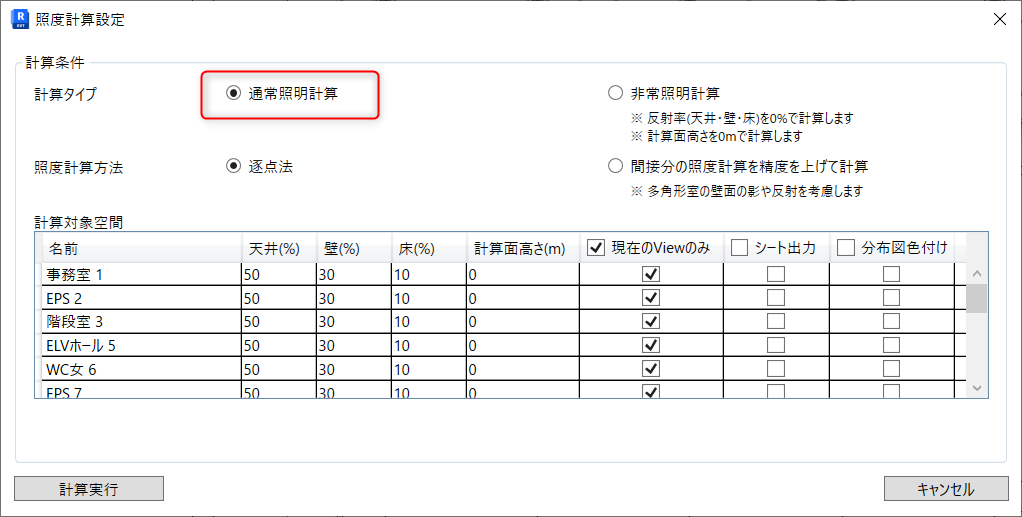
- 計算タイプ
|
:通常照明器具ファミリを利用して照度計算を行います :非常照明器具ファミリを利用して照度計算を行います |
- 照度計算方法
|
:ルミナスプランナーで計算できる標準的な計算方法です。 :多角形室の壁面の影や反射を考慮します。凹凸のある部屋の壁面に伴う光の回り込みが考慮できます。 |
|
逐点法 |
間接分の照度計算を精度を上げて計算 |
|
|
|
|
ルミナスプランナーの標準的な計算方法です。 |
壁による光の遮光が計算できます。 |
- 計算対象空間
- 3.で選択した部屋が表示されます
- 天井、壁、床、計算面高さを編集することができます。
- 部屋を選択した場合は、天井(50%), 壁(30%), 床(10%)がデフォルト値となります。
- スペースを選択した場合は、天井・壁・床反射率はスペースのプロパティに設定されている値が初期値になります。
- 計算面高さは、空間要素の底面からの高さになります。
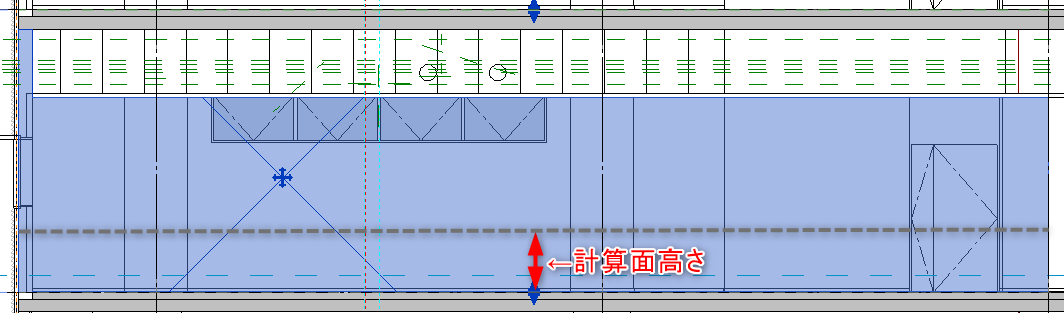
- 現在のViewのみ
- チェックをいれると、照度分布図が現在のViewのみに表示されます。チェックを外すと、照度分布図がプロジェクト全体で表示されます。
- シート出力
- チェックを入れると、照度計算を行った後にRevitのシートとして照度計算結果を出力します。
- プロジェクトブラウザにシートが出力されます。

- 器具表と計算結果表と照度分布図がシートに出力されます
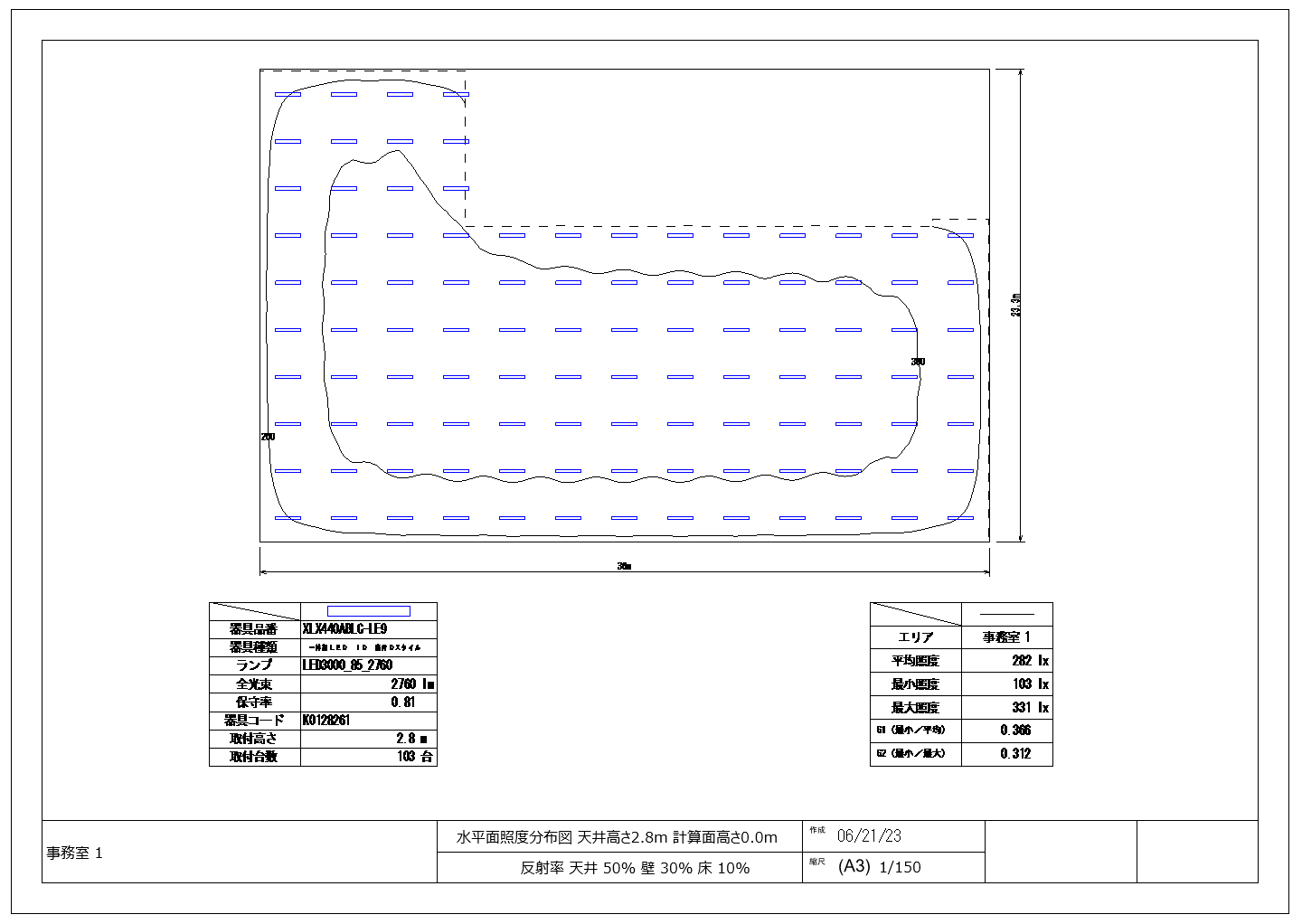
- 分布図色付け
- チェックを入れると、分布線に自動で色が付与されます。各線の色の設定は行うことができません。
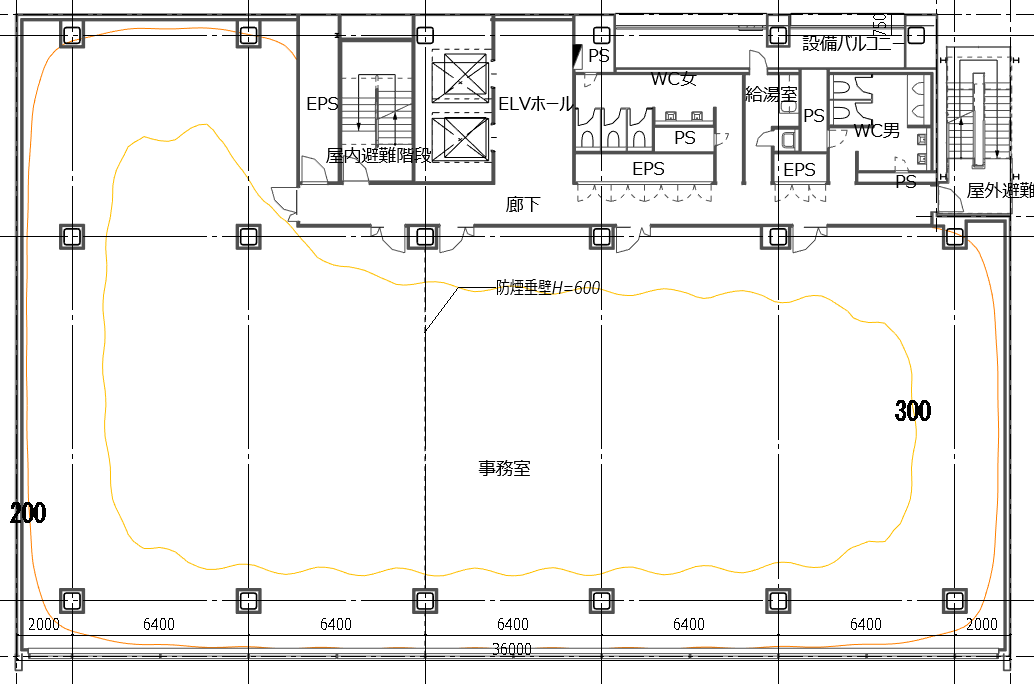
- 計算結果を照度分布図として表示します。